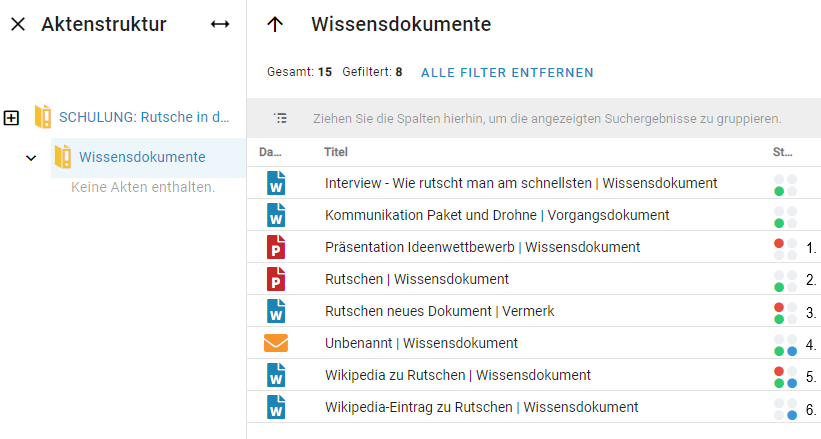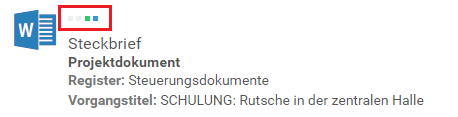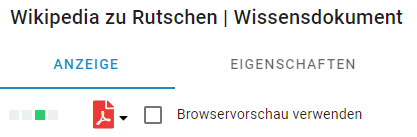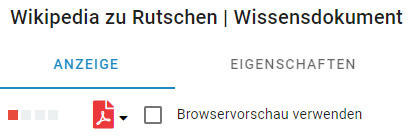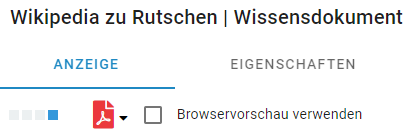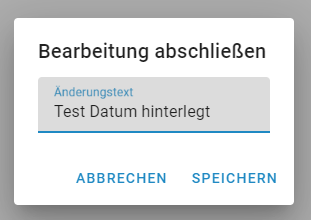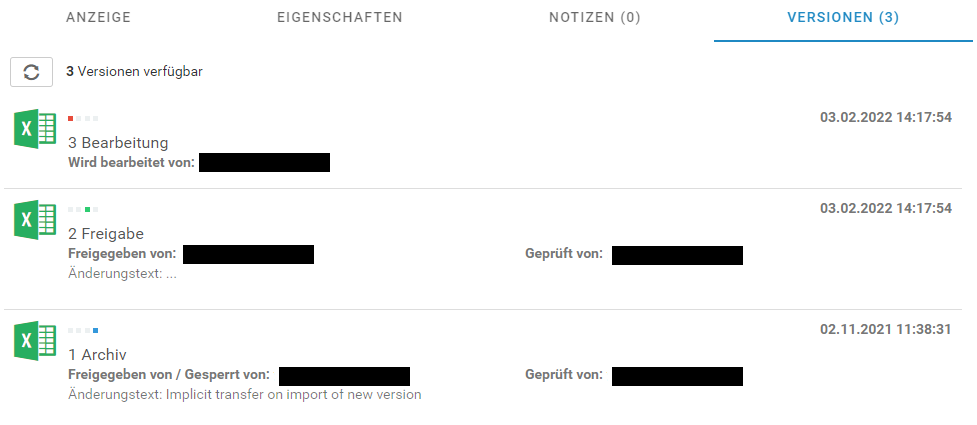Versionierung von Dokumenten in DMS/eAkte: Unterschied zwischen den Versionen
Keine Bearbeitungszusammenfassung |
Keine Bearbeitungszusammenfassung |
||
| (26 dazwischenliegende Versionen von 4 Benutzern werden nicht angezeigt) | |||
| Zeile 1: | Zeile 1: | ||
[[category:Versionierung]][[category: | {{Anleitung}}<!--[[category:Versionierung]]-->[[category:Basisanleitungen]][[category:Bearbeiten]]<!--[[category:Dokumente]]-->{{AnleitungAbsatz | ||
{{ | |Das Dokumentenmanagementsystem DMS/eAkte hat die Möglichkeit jedes [[Dokumente|Dokument]] einer [[Akte]] [[Revisionssicherheit|revisionssicher]] aufzubewahren. Der freigegebene Stand jeder Bearbeitung eines Dokuments wird vom System als einzelne Versionen gespeichert. Vorversionen jedes Dokuments sind auch nach Überschreibung weiter einsehbar. Es wird mitprotokolliert von wem und wann die jeweiligen Bearbeitungen durchgeführt wurden. Außerdem kann zu jeder Bearbeitung ein Änderungstext mit kurzen Stichworten zum Inhalt der Änderung hinterlassen werden. | ||
}} | |||
{{Verweis | |||
|Informationen zum Bearbeiten von Dokumenten erhalten Sie im Kapitel [[Bearbeiten von Dokumenten in DMS/eAkte]]. | |||
}} | |||
__FORCETOC__ | |||
== Status von Dokumenten im DMS == | == Status von Dokumenten im DMS == | ||
| Zeile 11: | Zeile 15: | ||
! class="tanleitung" | Beschreibung | ! class="tanleitung" | Beschreibung | ||
|- | |- | ||
| Bearbeitung || Im Status Bearbeitung werden Dokumente von der*dem Besitzenden oder einer Gruppe bearbeitet, verändert oder auch gelöscht. | | '''Bearbeitung''' || Im Status '''Bearbeitung''' werden Dokumente von der*dem Besitzenden oder einer Gruppe bearbeitet, verändert oder auch gelöscht. | ||
|- | |- | ||
| Prüfung || Bereits geprüfte Dokumente werden von eine(m*r) User*in mit Freigabeberechtigung für eine bestimmte Kategorie ([[Dokumentart | | '''Prüfung''' || Bereits geprüfte Dokumente werden von eine(m*r) User*in mit Freigabeberechtigung für eine bestimmte Kategorie ([[Dokumentart]]) noch einmal gesichtet und freigegeben. | ||
Dieser Status spielt nur in wenigen Prozessen der Universität Bielefeld eine Rolle. | Dieser Status spielt nur in wenigen Prozessen der Universität Bielefeld eine Rolle. | ||
|- | |- | ||
| Freigabe || Dokumente im Status Freigabe sind für alle User*innen, die auf die jeweilige Dokumentart Zugriff haben, sichtbar und dienen beispielsweise als Produktionsvorlage. | | '''Freigabe''' || Dokumente im Status '''Freigabe''' sind für alle User*innen, die auf die jeweilige Dokumentart Zugriff haben, sichtbar und dienen beispielsweise als Produktionsvorlage. | ||
|- | |- | ||
| [[Archivierung|Archiv]] || Dokumente im Status Archiv können weder inhaltlich noch in ihrem Status geändert werden. Es können mehrere Versionen eines Dokumentes in diesem Status existieren. | | '''[[Archivierung|Archiv]]''' || Dokumente im Status '''Archiv''' können weder inhaltlich noch in ihrem Status geändert werden. Es können mehrere Versionen eines Dokumentes in diesem Status existieren. | ||
|} | |} | ||
{{AnleitungScreenshotGroß|Versionierung Verschiedene Status.png|Im DMS/eAkte wurde eine Akte geöffnet. Die Wissensdokumente der Akte werden angezeigt. Die einzelnen Dokumente weisen verschiedene Status auf. Diese wurden von 1 bis sechs nummeriert. | |||
{{AnleitungScreenshot|Versionierung | |Der Status in der Tabellenansicht in DMS/eAkte: | ||
}} | |||
{{AnleitungScreenshot|Versionierung Listenansicht.png|Ein Dokument in der Listenansicht des DMS/eAkte. Der Status des Dokuments wird über vier quadratische Kästchen angezeigt. Das dritte von links ist grün und das vierte blau, die anderen grau. | |||
|<small> | |||
# Dokument mit Version in Bearbeitung | |||
# Dokument mit Version(en) in Freigabe | |||
# Dokument mit Versionen in Freigabe und in Bearbeitung | |||
# Dokument mit Versionen in Freigabe und im Archiv | |||
# Dokument mit Versionen in Freigabe, im Archiv und in Bearbeitung | |||
# Dokument mit Version(en) im Archiv | |||
</small> | |||
In der Listenansicht des DMS/eAkte findet sich der Dokumentstatus in Form von vier Kästen rechts neben dem Dateisymbol. Ein farbiges Kästchen signalisiert, dass eine Version im jeweiligen Status existiert. | |||
}} | }} | ||
{{AnleitungScreenshot|Versionierung Dokument in Freigabe.png| | {{AnleitungScreenshot|Versionierung Dokument in Freigabe.png|Der linke Teilausschnitt der Kopfzeile des DMS/eAkte wird gezeigt. Der Reiter Anzeige ist ausgewählt. Der Status des Dokuments wird über vier quadratische Kästchen angezeigt. Das dritte von links ist grün, die anderen grau. | ||
|Das Dokumentenmanagementsystem DMS/eAkte arbeitet | |Das Dokumentenmanagementsystem DMS/eAkte arbeitet nach einem Schichtprinzip. Wenn ein Dokument aus dem Status '''Freigabe''', gekennzeichnet durch eine grüne Markierung in der Dokumentenanzeige | ||
}} | }} | ||
{{AnleitungScreenshot|Versionierung Dokument in Bearbeitung.png| | {{AnleitungScreenshot|Versionierung Dokument in Bearbeitung.png|Der linke Teilausschnitt der Kopfzeile des DMS/eAkte wird gezeigt. Der Reiter Anzeige ist ausgewählt. Der Status des Dokuments wird über vier quadratische Kästchen angezeigt. Das erste von links ist rot, die anderen grau. | ||
|in Bearbeitung genommen wird, wird eine Bearbeitungsschicht des Dokumentes erzeugt. Die freigegebene Version des Dokumentes bleibt erhalten (und für die zugriffsberechtigten Personen einsehbar). | |in Bearbeitung genommen wird, wird eine Bearbeitungsschicht des Dokumentes erzeugt. Die freigegebene Version des Dokumentes bleibt erhalten (und für die zugriffsberechtigten Personen einsehbar). Dass die Version des Dokuments in Bearbeitung genommen wurde, wird über eine rote Markierung in der Dokumentenanzeige kenntlich gemacht. | ||
}} | }} | ||
{{AnleitungScreenshot|Versionierung Dokument in Freigabe.png| | {{AnleitungScreenshot|Versionierung Dokument in Freigabe.png|Der linke Teilausschnitt der Kopfzeile des DMS/eAkte wird gezeigt. Der Reiter Anzeige ist ausgewählt. Der Status des Dokuments wird über vier quadratische Kästchen angezeigt. Das dritte von links ist grün, die anderen grau. | ||
|Diese ist nur für die bearbeitende Person einseh- und bearbeitbar. Wenn die bearbeitende Person das Dokument | |Diese ist nur für die bearbeitende Person einseh- und bearbeitbar. Wenn die bearbeitende Person das Dokument abspeichert, bleibt es im Status '''Bearbeitung'''. Erst nach Beendigung der Bearbeitung und Freigabe, wird die bearbeitete Version in den Status '''Freigabe''' transferiert. | ||
}} | }} | ||
{{AnleitungScreenshot|Versionierung Dokument in Archiv.png| | {{AnleitungScreenshot|Versionierung Dokument in Archiv.png|Der linke Teilausschnitt der Kopfzeile des DMS/eAkte wird gezeigt. Der Reiter Anzeige ist ausgewählt. Der Status des Dokuments wird über vier quadratische Kästchen angezeigt. Das rechte ist blau, die anderen grau. | ||
|In diesem Moment wird die | |In diesem Moment wird die bisherige Version im Status '''Freigabe''' in den Status '''Archiv''' gesetzt und die gerade fertig bearbeitete Version erhält jetzt den Status '''Freigabe'''. | ||
}} | }} | ||
{{AnleitungAbsatz | {{AnleitungAbsatz | ||
| | |Eine Version mit dem Status '''Archiv''' kann weiter betrachtet werden. Die blaue Markierung in der Dokumentenanzeige signalisiert, dass es sich bei dem betrachteten Dokument um eine Archivversion handelt. | ||
}} | }} | ||
== Versionierung == | == Versionierung == | ||
{{AnleitungScreenshot| | {{AnleitungScreenshot|Versionierung Änderungstext.png|Ein Dialogfenster aus DMS/eAkte. Unter der Überschrift Bearbeitung abschließen wurde im Freitextfeld Änderungstext die Nachricht Test Datum hinterlegt eingegeben. Es folgen die Schaltflächen Abbrechen und Speichern. | ||
|Eine neue Version eines Dokumentes wird immer dann erzeugt, wenn ein geändertes Dokument in den Status Freigabe transferiert wird. Dann wird ein Byte-to-byte-Vergleich durchgeführt. Wenn der Vergleich einen Unterschied feststellt, wird eine neue Version protokolliert. Die alte Version wird in den Status Archiv überführt. Über einen Klick auf ein Dokument können Sie sich dieses genauer anzeigen lassen. | |Eine neue Version eines Dokumentes wird immer dann erzeugt, wenn ein geändertes Dokument in den Status '''Freigabe''' transferiert wird. Dann wird ein Byte-to-byte-Vergleich durchgeführt. Wenn der Vergleich einen Unterschied feststellt, wird eine neue Version protokolliert. In diesem Schritt kann der neuen Version ein Änderungstext mitgegeben werden, der die Änderungen am Dokument kurz zusammenfassen sollte. Die alte Version wird in den Status '''Archiv''' überführt. Über einen Klick auf ein Dokument können Sie sich dieses genauer anzeigen lassen. | ||
}} | |||
{{AnleitungScreenshotGroß|Versionierung Verschiedene Versionen.png|Die Kopfzeile des DMS/eAkte wird gezeigt. Der Reiter Versionen (3) ist ausgewählt. Es sind drei Versionen des ausgewählten Dokuments vorhanden. Die dritte Version ist im Status Bearbeitung. Die zweite Version ist im Status Freigabe. Die erste Version ist im Status Archiv. Die Namen der bearbeitenden Personen sind geschwärzt. | |||
|Unter dem Dokument befinden sich vier Reiter mit Informationen: '''Anzeige''', '''Eigenschaften''', '''Notizen''' und '''Versionen'''. Interessant ist an dieser Stelle der Reiter '''Versionen'''. | |||
Auf der Registerkarte '''Versionen''' finden Sie Informationen zur Versionierung eines Dokumentes, die die Änderungen an der jeweiligen Version und den aktuellen Status betreffen. Auch die jeweils erstellende Person einer Dokumentversion ist angegeben. | |||
}} | }} | ||
| Zeile 59: | Zeile 74: | ||
|Ein als finale Version gekennzeichnetes Dokument wird auf unveränderlich gestellt, d.h. es darf inhaltlich nicht mehr bearbeitet werden und auch die dazugehörigen Metadaten dürfen nicht mehr verändert werden. | |Ein als finale Version gekennzeichnetes Dokument wird auf unveränderlich gestellt, d.h. es darf inhaltlich nicht mehr bearbeitet werden und auch die dazugehörigen Metadaten dürfen nicht mehr verändert werden. | ||
Vorsicht: Es sind keinerlei Veränderungen an dem Dokument mehr möglich. Insofern muss mit dieser Option achtsam umgegangen werden. | '''Vorsicht''': Es sind keinerlei Veränderungen an dem Dokument mehr möglich. Insofern muss mit dieser Option achtsam umgegangen werden. | ||
}} | }} | ||
{{ | {{AnleitungScreenshotGroß|Datei:Versionierung Eigenschaften.png|Es werden die vier Reiter der Kopfzeile eines Dokuments in DMS/eAkte gezeigt. Anzeige, Eigenschaften, Notizen und Versionen. Eigenschaften ist ausgewählt. | ||
|Möchten Sie ein Dokument als finale Version markieren, wählen Sie nach Klick auf das Dokument im Menü den Reiter Eigenschaften aus. | |Möchten Sie ein Dokument als finale Version markieren, wählen Sie nach Klick auf das Dokument im Menü den Reiter '''Eigenschaften''' aus. | ||
}} | }} | ||
{{ | {{AnleitungScreenshotGroß|Datei:Versionierung Finale Version.png|Das Metadatenfeld Finale Version wird bearbeitet. Es stehen zwei Werte zur Auswahl: Ja und Nein. | ||
|Dort klicken Sie auf das Stift-Symbol | |Dort klicken Sie auf das '''Stift'''-Symbol rechts oben, um die Eigenschaften zu bearbeiten. In dem erscheinenden Fenster setzen Sie das Metadatenfeld '''Finale Version''' von '''Nein''' auf '''Ja'''. | ||
}} | }} | ||
{{ | {{AnleitungAbsatz | ||
|Abschließend bestätigen Sie die Änderung der Eigenschaften durch einen Klick auf den Button Speichern. Nun sind die Eigenschaften ausgegraut, da das Dokument als finale Version markiert wurde und keine weiteren Änderungen mehr möglich sind. | |Abschließend bestätigen Sie die Änderung der Eigenschaften durch einen Klick auf den Button '''Speichern'''. Nun sind die Eigenschaften ausgegraut, da das Dokument als finale Version markiert wurde und keine weiteren Änderungen mehr möglich sind. | ||
}} | }} | ||
{{Hinweis | {{Hinweis | ||
|Diese Funktion wird genutzt, um bestimmte finale Dokumente zur Verfügung bzw. zur Ansicht bereitzustellen. | |Diese Funktion wird genutzt, um bestimmte finale Dokumente zur Verfügung bzw. zur Ansicht bereitzustellen. | ||
Beispiel aus dem Bereich der internen Projekte: Die Dokumente, mittels derer die Projektergebnisse nachvollzogen werden können, können als | Beispiel aus dem Bereich der internen Projekte: Die Dokumente, mittels derer die Projektergebnisse nachvollzogen werden können, können als '''Finale Version''' markiert werden, damit diese nicht geändert werden. | ||
}} | }} | ||
Aktuelle Version vom 28. Juni 2024, 19:20 Uhr
Status von Dokumenten im DMS
| Status | Beschreibung |
|---|---|
| Bearbeitung | Im Status Bearbeitung werden Dokumente von der*dem Besitzenden oder einer Gruppe bearbeitet, verändert oder auch gelöscht. |
| Prüfung | Bereits geprüfte Dokumente werden von eine(m*r) User*in mit Freigabeberechtigung für eine bestimmte Kategorie (Dokumentart) noch einmal gesichtet und freigegeben.
Dieser Status spielt nur in wenigen Prozessen der Universität Bielefeld eine Rolle. |
| Freigabe | Dokumente im Status Freigabe sind für alle User*innen, die auf die jeweilige Dokumentart Zugriff haben, sichtbar und dienen beispielsweise als Produktionsvorlage. |
| Archiv | Dokumente im Status Archiv können weder inhaltlich noch in ihrem Status geändert werden. Es können mehrere Versionen eines Dokumentes in diesem Status existieren. |